3DMax点击关闭就自动保存怎么解决?
设·集合小编 发布时间:2023-03-14 16:29:30 290次最后更新:2024-03-08 11:13:23
大家好!相信有很多小伙伴在使用“3DMax”的时候会遇到很多解决不了解的问题,比如3DMax点击关闭就自动保存怎么解决?那么今天本文内容主要以3DMax2018版本为例,给大家分享3DMax点击关闭就自动保存的解决方法,希望能帮助到大家。
工具/软件
电脑型号:联想(lenovo)天逸510s; 系统版本:Windows10; 软件版本:3DMax2018
方法/步骤
第1步
双击桌面图标,进入3D Max工作界面

第2步
按alt b,进入视口配置,然后关闭。不需要操作
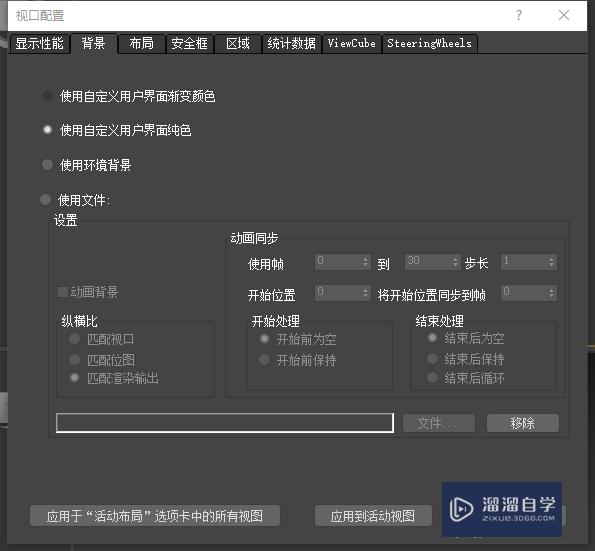
第3步
点击顶部菜单栏-自定义-首选项。进入设置界面

第4步
点击MaxsCRipt,进入最重要的设置界面
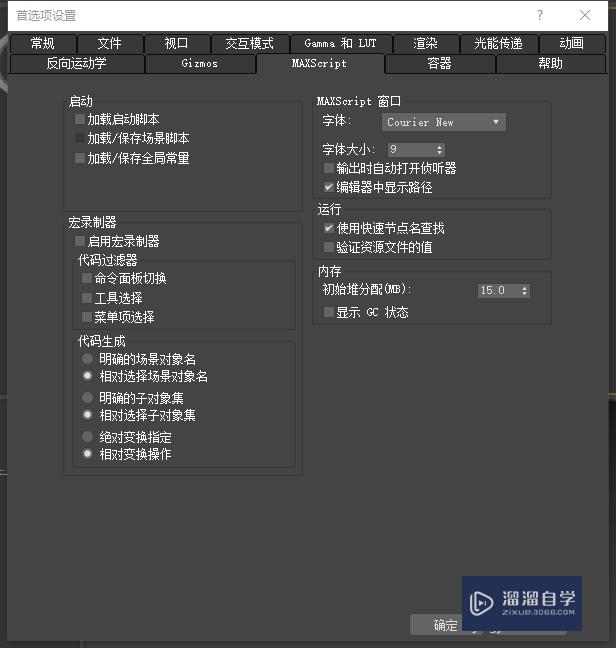
第5步
把左上角的三个勾子都去掉,一定要记得,去掉。这一步很重要。

温馨提示
以上就是关于“3DMax点击关闭就自动保存怎么解决?”全部内容了,小编已经全部分享给大家了,还不会的小伙伴们可要用心学习哦!虽然刚开始接触软件的时候会遇到很多不懂以及棘手的问题,但只要沉下心来先把基础打好,后续的学习过程就会顺利很多了。想要熟练的掌握现在赶紧打开自己的电脑进行实操吧!最后,希望以上的操作步骤对大家有所帮助。
- 上一篇:3DMax卧室灯光如何布局?
- 下一篇:3DMax怎么删除选定对象?
相关文章
广告位


评论列表